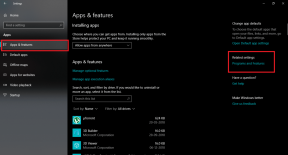Kako ustvariti skupni koledar v skupinah – TechCult
Miscellanea / / April 14, 2023
Microsoft Teams ponuja široko paleto orodij in koledar v skupni rabi je eno izmed njih. Če želite vedeti, kako ustvariti koledar v skupni rabi v aplikaciji Teams, ste prišli na pravo mesto. V tem članku smo vam pokazali vodnik po korakih za ustvarjanje skupnega koledarja.
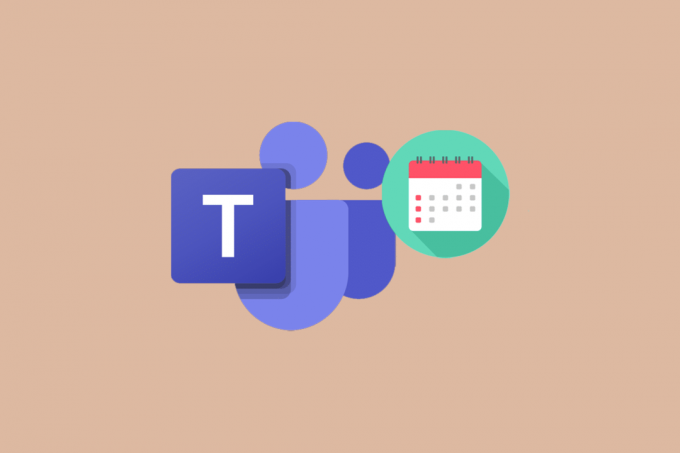
Kazalo
Kako ustvariti skupni koledar v Teams
Če iščete preprost način za ustvarjanje koledarja v skupni rabi na svojem Microsoft Teams platforma, prišli ste na pravo mesto. V tej objavi v spletnem dnevniku vas bomo popeljali skozi ustvarjanje koledarja v skupni rabi v skupinah in postopek po korakih za ustvarjanje koledarja v skupni rabi v storitvi Teams.
Hiter odgovor
Kosilo Microsoft Teams in pojdite na a kanal. Kliknite na + ikona in izberite Dodajte koledar kanala nato sledite podanim navodilom za ustvarjanje skupnega koledarja.
Ali imate lahko koledar v skupni rabi v Microsoft Teams?
ja, lahko imate koledar v skupni rabi v Microsoft Teams. Microsoft Teams je neverjetno zmogljivo orodje za sodelovanje, ki lahko ekipam pomaga narediti več v krajšem času. Ena najbolj uporabnih funkcij Microsoft Teams je koledar v skupni rabi. S koledarjem v skupni rabi lahko ekipe preprosto usklajujejo dejavnosti in ostanejo na tekočem z roki. Koledarji v skupni rabi v Microsoft Teams omogočajo preprosto obveščanje vseh. Koledarji v skupni rabi so odličen način za povečanje produktivnosti in sodelovanja v Microsoft Teams. Omogočajo lažje usklajevanje nalog, spremljanje rokov in ohranjanje vseh obveščenih. S koledarjem v skupni rabi lahko ekipe preprosto ostanejo organizirane in učinkoviteje sodelujejo.
Kako omogočim koledarje v Microsoft Teams
Če želite uporabljati koledar Microsoft Teams, morate omogočiti svoje Teams v skrbniškem središču, kot je opisano spodaj.
1. Prijava do Microsoft Teams skrbniško središče z vašimi skrbniškimi poverilnicami.
2. Kliknite na Ekipe zavihek v levi navigacijski vrstici.
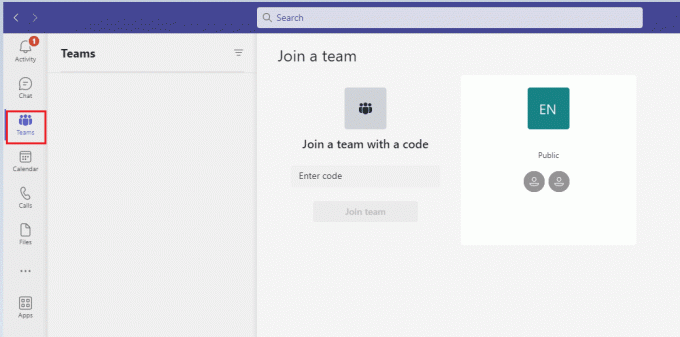
3. Izberite ekipo, za katero želite omogočiti koledar.
4. Kliknite na nastavitve zavihek.
5. V razdelku Koledar kliknite preklopni gumb poleg Omogoči koledar da ga vklopite.
6. Kliknite Shrani.
Koraki za ustvarjanje skupnega koledarja v Teams
Tukaj je nekaj jasnih navodil za dodajanje skupnega koledarja v Microsoftove ekipe. Na koncu tega razdelka boste spoznali, ali imate v Microsoftovih skupinah skupni koledar ali ne. Sledite navodilom.
1. Odprto Microsoft Teams in izberite ekipa v katerega želite dodati koledar kanala.
2. Nato kliknite + ikona v zgornjem desnem kotu strani Teams.
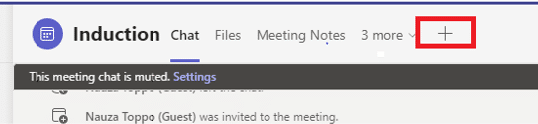
3. Izberite Dodajte koledar kanala iz spustnega menija.
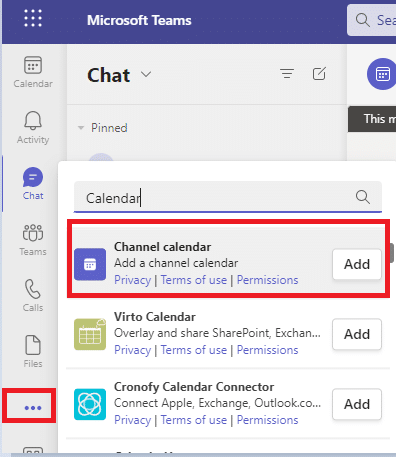
4. Dajte svojemu kanalu koledar a ime in kliknite Dodaj. Tukaj lahko izberete tudi barvo za koledar, nastavite obvestila za prihajajoče dogodke in drugo.
5. Kliknite Shrani ko končate s prilagajanjem koledarja.
Zdaj si lahko ogledate koledar na strani ekipe.
Preberite tudi:Kako ustvariti kanal v Teams
Kako dodam člane v skupni koledar v Teams
1. V aplikaciji Teams izberite Koledar zavihek na dnu strani.

2. Izberite koledar v skupni rabi, v katerega želite dodati člane.
3. Izberite Upravljanje koledarja gumb zgoraj desno.
4. Izberite člani zavihek.
5. Vnesite imena ali e-poštne naslove oseb, ki jih želite povabiti v koledar.
6. Izberite Povabi gumb.
7. Povabljeni člani bodo zdaj imeli dostop do skupnega koledarja.
Kako uredim ali izbrišem koledar v skupni rabi v aplikaciji Teams
Poleg vprašanja Ali lahko imate v Microsoftovih skupinah koledar v skupni rabi, je pomembna stvar, o kateri je treba razpravljati, kako urediti ali izbrisati koledar v skupni rabi. Tukaj so koraki za nadaljevanje istega.
- Če želite urediti koledar v skupni rabi v aplikaciji Teams, odprite zavihek Koledar, izberite koledar v skupni rabi in kliknite gumb s tremi pikami (tri pike) poleg imena koledarja. V meniju izberite Uredi podrobnosti za urejanje imena, opisa in drugih nastavitev koledarja.
- Če želite izbrisati koledar v skupni rabi v aplikaciji Teams, odprite zavihek Koledar, izberite koledar v skupni rabi in kliknite gumb s tremi pikami (tri pike) poleg imena koledarja. V meniju izberite Izbriši da odstranite koledar iz Teams.
Kako dodam dogodke v skupni koledar v Teams
1. Odprto Microsoft Teams in izberite ekipa ki vsebuje skupni koledar.
2. V levem podoknu za krmarjenje izberite Zavihek Koledar.

3. Izberite skupni koledar.
4. Kliknite na + ikona ustvariti nov dogodek.
5. Vnesite podrobnosti dogodka, kot so naslov, opis, lokacija, začetni in končni čas ter udeleženci.
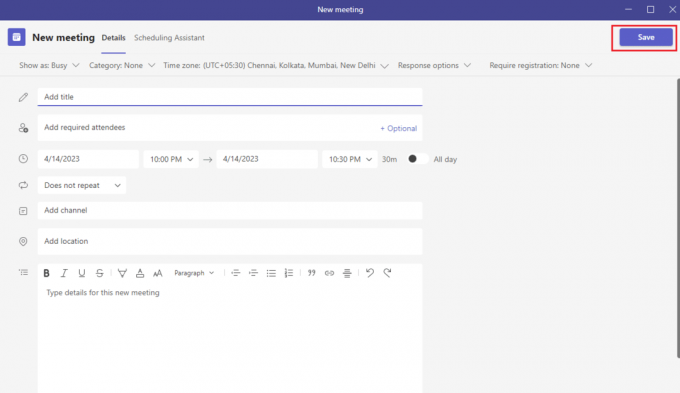
6. Kliknite na Shrani gumb.
7. Dogodek bo dodan v skupni koledar.
Preberite tudi:Kaj je način Microsoft Teams Together? Kako omogočiti način Skupaj?
Kako upravljam dovoljenja za koledar v skupni rabi v Teams
Ko se seznanite z dodajanjem koledarja v skupni rabi v Microsoft Teams, upravljajte dovoljenja koledarja v skupni rabi s temi navodili.
- Na zavihku Koledar v aplikaciji Teams lahko obiščete Koledarji v skupni rabi in kliknite na koledar, ki ga želite upravljati. Od tam lahko izberete Upravljanje dovoljenj za dodajanje ali odstranjevanje članov in prilagajanje njihovih ravni dovoljenj.
- Na zavihku Koledar v aplikaciji Teams lahko obiščete tudi Moji koledarji izberite koledar, ki ga želite upravljati, in izberite Upravljanje dovoljenj. Od tam lahko dodate ali odstranite člane in prilagodite njihove ravni dovoljenj.
Kako naredim koledar v skupni rabi javen v Teams
Spodnji koraki vam bodo pomagali razumeti, kako omogočim koledarje v Microsoft Teams za javne partnerje.
1. Odpri svojo Aplikacija Teams in se pomaknite do Koledar zavihek.

2. Izberite koledar želite objaviti.
3. Kliknite na tri pike poleg imena koledarja in izberite nastavitve.
4. Pod Vidnost razdelek izberite Vsi.
5. Kliknite Shrani za uporabo sprememb.
6. Vaš koledar bo zdaj viden vsem v vaši organizaciji.
Kako uporabim funkcijo skupnega koledarja v Teams
1. Zaženite Aplikacija Teams in izberite Ikona koledarja v levem navigacijskem meniju.
2. Izberite Koledarji v skupni rabi jeziček z vrha in kliknite + ikona da dodate nov koledar v skupni rabi.
3. Izberite Ustvarite nov koledar v skupni rabi in vnesite ime koledarja.
4. Dodajte člane v skupni koledar tako, da vnesete njihova imena ali e-poštne naslove.
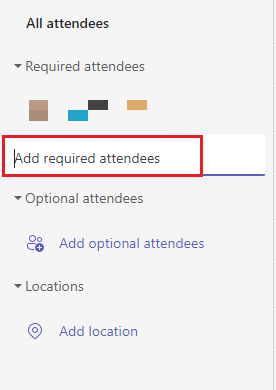
5. Ko je skupni koledar ustvarjen, lahko dodate dogodke in povabite druge, da se pridružijo.
6. Če si želite ogledati koledar v skupni rabi, izberite Koledarji na vrhu in izberite koledar v skupni rabi.
Katere so različne vrste koledarskih dogodkov, ki jih lahko ustvarim v skupinah?
Poleg tega, da razumete, kako ustvariti koledar v skupni rabi v skupinah, morate vedeti, katere vrste dogodkov v koledarju lahko ustvarite.
- Enkratna srečanja: Ti posamezni dogodki so idealni za ad hoc sestanke ali enkratne spletne seminarje.
- Ponavljajoči se sestanki: Ti so kot nalašč za redno načrtovane sestanke, kot so prijave ekip, dnevne priprave ali tedenski sestanki ekipe.
- Spletni dogodki: Ti dogodki so zasnovani za večje dogodke, kot so spletni seminarji in konference.
- Celodnevno dogajanje: Te dogodke je mogoče uporabiti za blokiranje celega dneva, kot je sestanek zunaj kraja ali prazniki.
- Mejniki: To so pomembni datumi ali dogodki, ki jih želite obeležiti, kot so roki projektov ali obletnice podjetja.
Preberite tudi:Kako ustvariti skupino v Teams
Kako delim koledarski dogodek z drugimi člani v skupinah
Poleg vprašanja Ali lahko imate koledar v skupni rabi v Microsoftovih skupinah, je pomembna stvar, o kateri je treba razpravljati, kako dati koledar v skupno rabo. Tukaj so koraki za nadaljevanje istega.
1. V aplikaciji Teams odprite Koledar zavihek.

2. Kliknite na dogodek želite deliti.
3. V oknu dogodka kliknite Povabi gumb.
4. Vnesite imena ali elektronske pošte oseb, s katerimi želite deliti dogodek.
5. Kliknite na Pošlji gumb.
6. Osebe, ki ste jih povabili, bodo v aplikaciji Teams prejele obvestilo s povezavo do dogodka.
Kako povabim člane na koledarski dogodek v Teams
Ko se seznanite z dodajanjem skupnega koledarja v Microsoft Teams, po teh navodilih povabite soigralce.
1. Odprite Ekipe Koledar in ustvarite nov dogodek.
2. Vnesite podrobnosti dogodka, vključno z datumom in uro, ter kliknite Shrani.
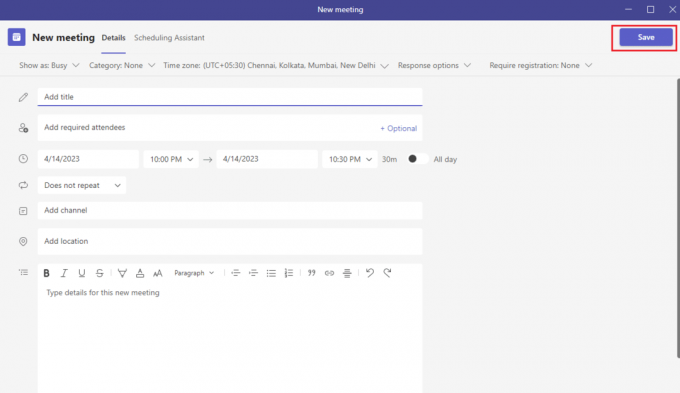
3. Kliknite na Dodajte osebe gumb v zgornjem desnem kotu okna dogodka.
4. Vnesite imena članov, ki jih želite povabiti, in kliknite ikono kljukice.
5. Kliknite na Pošlji gumb za pošiljanje povabila članom.
Kako nastavim opomnike za koledarske dogodke v Teams
Ko se seznanite s Kako omogočim koledarje v Microsoft Teams, lahko nastavite opomnike za dogodke tako, da sledite tem navodilom.
1. Pojdi na Koledar zavihek v aplikaciji Teams.
2. Izberite dogodek, za katerega želite nastaviti opomnik.
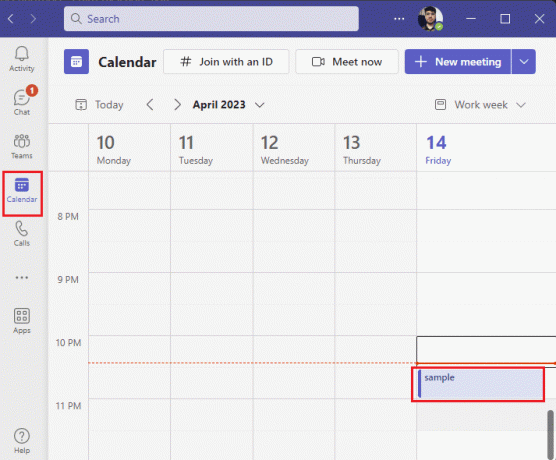
3. Kliknite na Več možnosti gumb na dogodku.
4. Izberite Nastavi opomnik.
5. Izberite želeni čas opomnika in kliknite Shrani.
Kako izbrišem koledarske dogodke v Teams
Zdaj morate biti seznanjeni s tem, kako ustvariti skupni koledar v skupinah. Če želite izbrisati koledarski dogodek v aplikaciji Teams, odprite koledar aplikacije Teams in izberite dogodek, ki ga želite izbrisati. Nato kliknite na Izbriši gumb na vrhu okna dogodka. Dejanje brisanja potrdite s klikom Izbriši v pojavnem oknu. Dogodek bo odstranjen iz vašega koledarja.
Kako spremenim nastavitve zasebnosti za koledarski dogodek v Teams
1. Odprite Ekipe aplikacijo in pojdite na Koledar zavihek.
2. Izberite dogodek, ki ga želite urediti.
3. Kliknite na Prikaži kot možnost spustnega menija na vrhu okna dogodka.
4. Izberite nastavitev zasebnosti, ki jo želite uporabiti za dogodek.
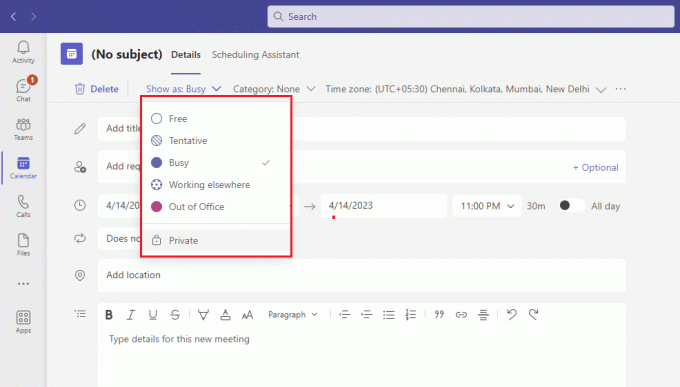
5. Kliknite Shrani za uporabo sprememb.
Preberite tudi:Kako pretvoriti zasebni kanal v javni v Teams
Kako uredim ali prestavim koledarske dogodke v Teams
1. Odpri a Ekipe srečanje ali dogodek.
2. Izberite Uredi gumb

3. Izvedite potrebne spremembe podrobnosti dogodka.
4. Izberite Shrani.
5. Če morate dogodek prestaviti, izberite Prerazporedite gumb v zgornjem desnem kotu.
6. Izberite a nov datum in čas.
7. Izberite Shrani.
Kako si ogledam podrobnosti koledarskih dogodkov v Teams
Ko se seznanite z dodajanjem koledarja v skupni rabi v Microsoft Teams, si lahko ogledate podrobnosti dogodkov s temi navodili.
1. V Koledar zavihek kliknite na dogodek ki si jih želite ogledati.
2. Na strani dogodka boste videli vse podrobnosti dogodka, vključno z naslovom, začetnim/končnim časom, lokacijo, udeleženci in vsemi dodanimi opombami.
3. Uporabite lahko tudi Uredi dogodek gumb za spreminjanje dogodka ali kliknite Izbrišidogodek da ga odstranite iz koledarja.

Kako delim koledar z drugimi člani v skupinah
1. Pojdi na Ekipe aplikacijo in kliknite na Koledar ikona.
2. Izberite koledar, ki ga želite deliti z drugimi člani.
3. Kliknite na Deliti poleg imena koledarja.
4. Izberite osebe, s katerimi želite deliti koledar, in kliknite Deliti.
5. Člani, ki ste jih izbrali, bodo zdaj imeli dostop do vašega koledarja.
Kako deluje funkcija skupnega koledarja v skupinah
Funkcija skupnega koledarja v aplikaciji Teams uporabnikom omogoča sodelovanje na skupnem koledarju, načrtovanje sestankov in spremljanje dogodkov. Uporabnikom omogoča ustvarjanje in urejanje skupnih koledarskih vnosov, dodajanje gostov in nastavitev opomnikov. Omogoča tudi preprost način za ogled razpoložljivosti ekipe in zagotavljanje, da so vsi na isti strani.
Kakšne so prednosti uporabe funkcije skupnega koledarja v skupinah?
- Enostaven ogled razpoložljivosti ekipe: Funkcija koledarja v skupni rabi v aplikaciji Teams omogoča vsem v ekipi dostop do enega koledarja, ki prikazuje razpoložljivost vseh članov, kar olajša načrtovanje sestankov in usklajevanje nalog.
- Poenostavljena komunikacija: S funkcijo koledarja v skupni rabi v storitvi Teams so vse posodobitve, spremembe in obvestila poslani v realnem času vsem članom, tako da so vsi na isti strani.
- Izboljšana produktivnost: Z enim samim virom informacij in koledarjem v skupni rabi lahko ekipe ostanejo organizirane, opravljajo naloge in so sinhronizirane, kar olajša sodelovanje in pomaga izboljšati splošno produktivnost.
- Prilagodljivost razporejanja: Ekipe lahko uporabljajo koledar v skupni rabi za ustvarjanje ponavljajočih se sestankov ali ad hoc sestankov po potrebi. To omogoča ekipam, da so prilagodljive in se prilagajajo spremembam v svojem delovnem urniku.
Preberite tudi:Ali lahko zapustite skupinski klepet v skupinah, ne da bi kdo vedel?
Kako nastavim ponavljajoči se koledarski dogodek v Teams
1. Odprite aplikacijo Teams in izberite zavihek Koledar.
2. Kliknite na Novo srečanje in vnesite ustrezne podrobnosti.
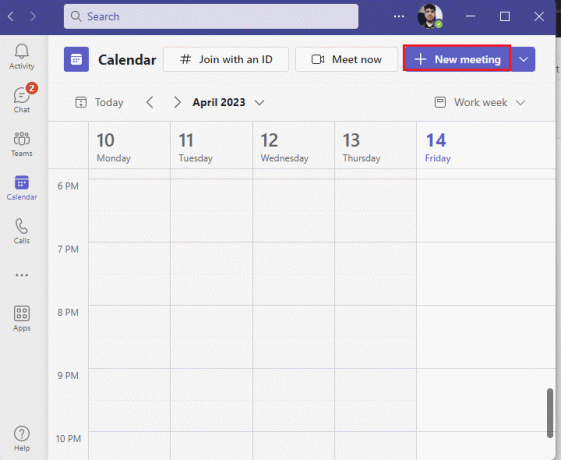
3. Izberite Ponavljajoče se možnost pod Opcije.
4. Po potrebi nastavite vzorec ponavljanja, začetni in končni datum ter druge možnosti.
5. Kliknite na Shrani gumb za ustvarjanje ponavljajočega se dogodka.
Priporočeno:
- 15 najboljših klepetalnih robotov za duševno zdravje z umetno inteligenco
- Kako odstraniti sledilce na Twitterju
- Kako omogočiti pogled velike galerije v Microsoft Teams
- Popravite kodo napake Microsoft Teams caa70004
Upamo, da je bil ta vodnik koristen in da ste se naučili Kako ustvariti skupni koledar v skupinah na vašem računalniku. Če imate kakršne koli dvome ali vprašanja v zvezi s tem priročnikom, nas kontaktirajte prek razdelka za komentarje.
Elon je tehnični pisec pri TechCultu. Vodnike z navodili piše že približno 6 let in je obravnaval številne teme. Rad pokriva teme, povezane z Windows, Android ter najnovejše trike in nasvete.